许多网友向小编反映不知道怎么使用Simple Video Splitter?哪里有Simple Video Splitter的使用教程?今天极速小编为大家提供一个使用教程,希望对大家有帮助!首先我们下载求Simple Video Splitter(下载地址:http://www.jisuxz.com/down/62238.html),下载解压后按步骤打开。
安装软件后双击Simple Video Splitter桌面快捷方式打开软件。

Simple Video Splitter是一款视频分割工具。使用Simple Video Splitter可以将对视频进行平均分割、按照时间分割、按照大小分割,非常好用;
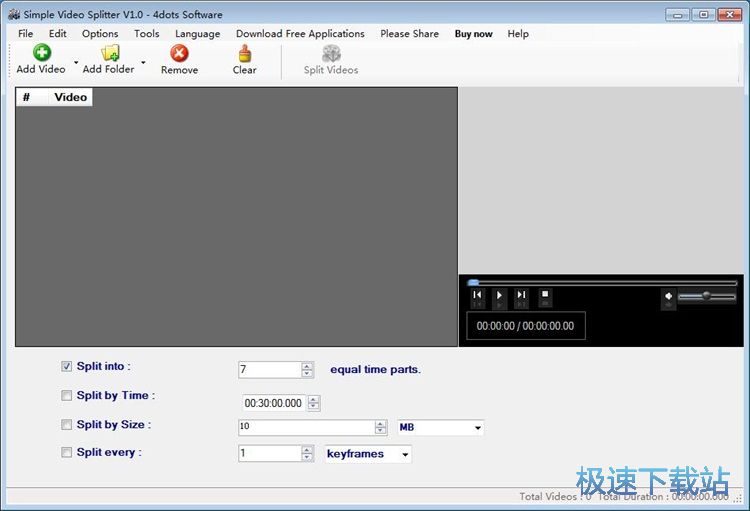
极速小编这一次就给大家演示一下怎么使用Simple Video Splitter将视频进行分割。首先我们要在Simple Video Splitter中打开视频文件。点击Simple Video Splitter左上角的Add Video添加视频;
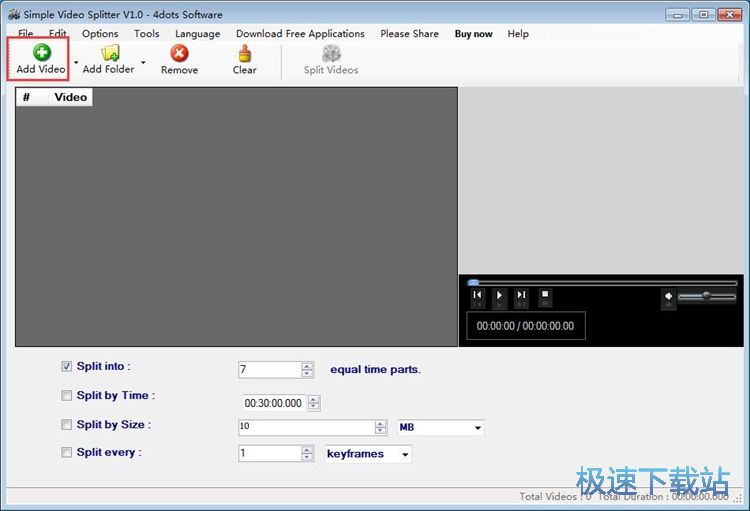
在文件选择窗口中,根据视频文件的存放路径找到想要进行分割的视频文件,用鼠标点击选中视频文件。点击打开;
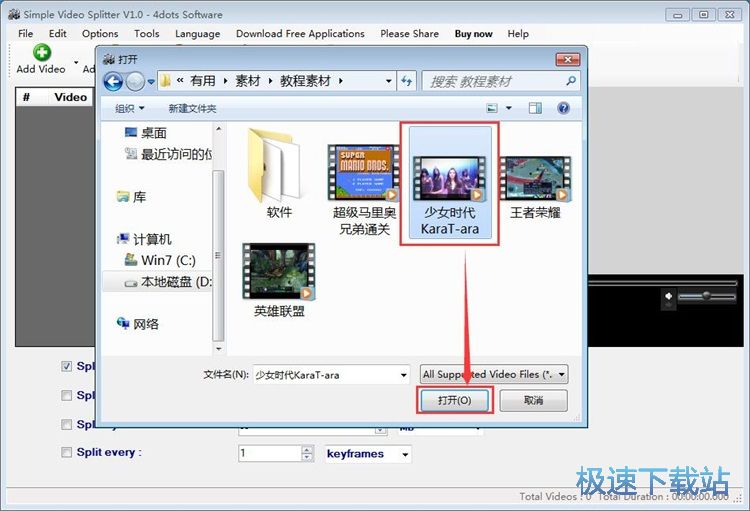
视频成功导入到Simple Video Splitter中。我们就可以准备开始分割视频了。Simple Video Splitter主界面下方是分割视频设置,我们可以选择平均分割成几份、按照时间分割、按照大小分割。极速小编选择了平均分割成3份。点击Simple Video Splitter顶部功能栏中的Split Videos,开始分割视频;
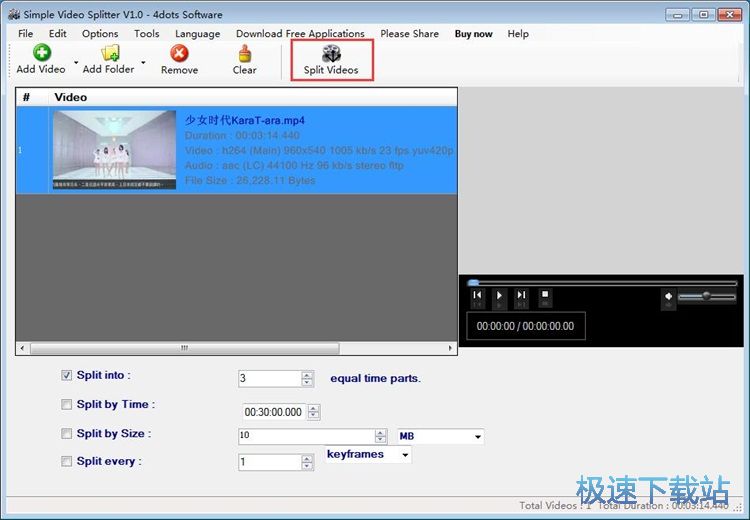
这一步我们要选择输出视频的文件格式,选择好之后点击OK;
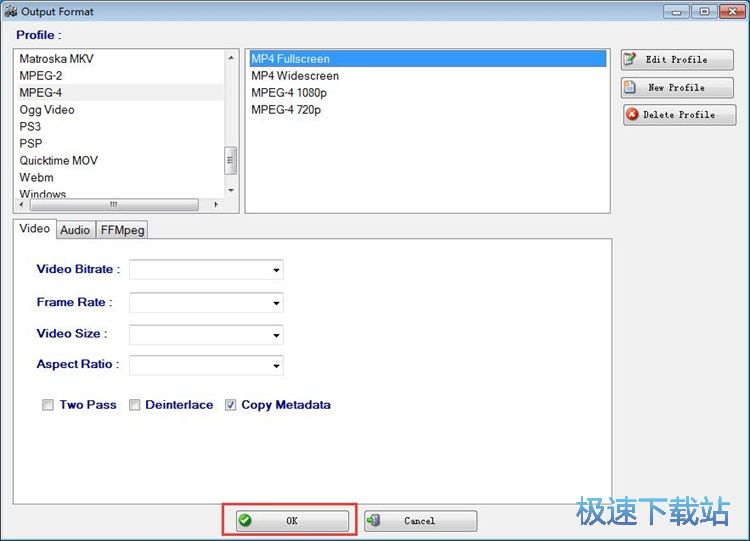
Simple Video Splitter正在进行分割视频的处理和输出。视频处理需要一定的时间,请耐心等待。
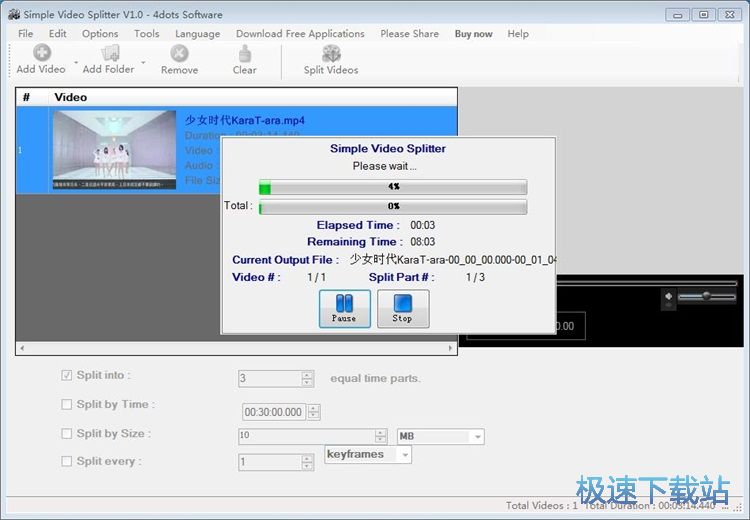
Simple Video Splitter的使用方法就讲解到这里,希望对你们有帮助,感谢你对极速下载站的支持!